Czynność, która może wydawać się prosta, ale potrafi nieźle napsuć krew wielu posiadaczom Apple iPhone czy iPad. Czy znasz prosty gest, który pozwoli Ci wybrać wiele zdjęć jednym ruchem, zamiast męczyć się z wybieraniem każdego obrazka osobno? Oto nasz poradnik, jak to zrobić!
iPhone: Jak zaznaczyć wiele zdjęć naraz jednym gestem?
Pierwszym krokiem jest oczywiście otwarcie aplikacji Zdjęcia. Poszukaj w prawym górnym rogu przycisku „Wybierz”. Po jego naciśnięciu dotknijcie pierwszego zdjęcia, które chcecie wybrać, a następnie przesuńcie palec w prawo lub w lewo. Następnie możecie zacząć przesuwać w dół lub górę.
Jeśli dotrzecie do końca rzędu, przesuńcie palec w dół, nie podnosząc go. Dzięki temu wybierzecie cały rząd. Możecie nawet zostawić palec na dole ekranu bez podnoszenia, a ekran będzie automatycznie przewijał się, wybierając wszystkie napotkane zdjęcia. To świetny sposób, aby wybrać setki zdjęć niemal bez wysiłku.
UWAGA: (jeśli zaczniecie zaznaczanie od ruchu w dół lub górę, zaczniecie przesuwać całym ekranem! – kluczowe jest, aby zacząć od ruchu w lewo lub prawo)
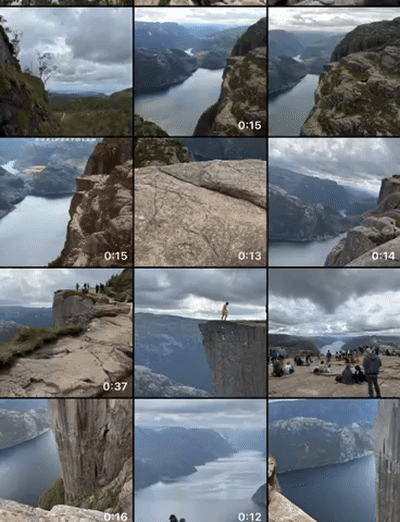
Jak zaznaczyć wszystkie zdjęcia naraz?
Istnieje sposób, aby zaznaczyć wszystkie zdjęcia i filmy w sekcji Ostatnie i Wszystkie zdjęcia. Niestety, bezpośrednio w tych sekcjach nie ma takiej możliwości, ale można to zrobić dla zdjęć dodanych do albumu. Oto jak to zrobić:
- Wejdź do aplikacji Zdjęcia i upewnij się, że jesteś w sekcji Albumy. Kliknij „Zobacz wszystkie”, aby wyświetlić wszystkie albumy.
- Przejdź do wybranego albumu.
- Naciśnijcie przycisk „Wybierz”.
- Teraz powinno być widać przycisk „Wybierz wszystko”, który po naciśnięciu wybierze wszystkie obrazy i filmy w albumie. Teraz możesz usunąć, udostępnić lub wykonać inne działania z wybranymi zdjęciami.
UWAGA: Chcąc usunąć wszystkie zdjęcia z iPhone’a lub iPada naraz, zawsze możesz połączyć urządzenie z Apple Macbook. To świetny sposób na pozbycie się niechcianych zdjęć bez konieczności ręcznego wybierania każdego z nich!
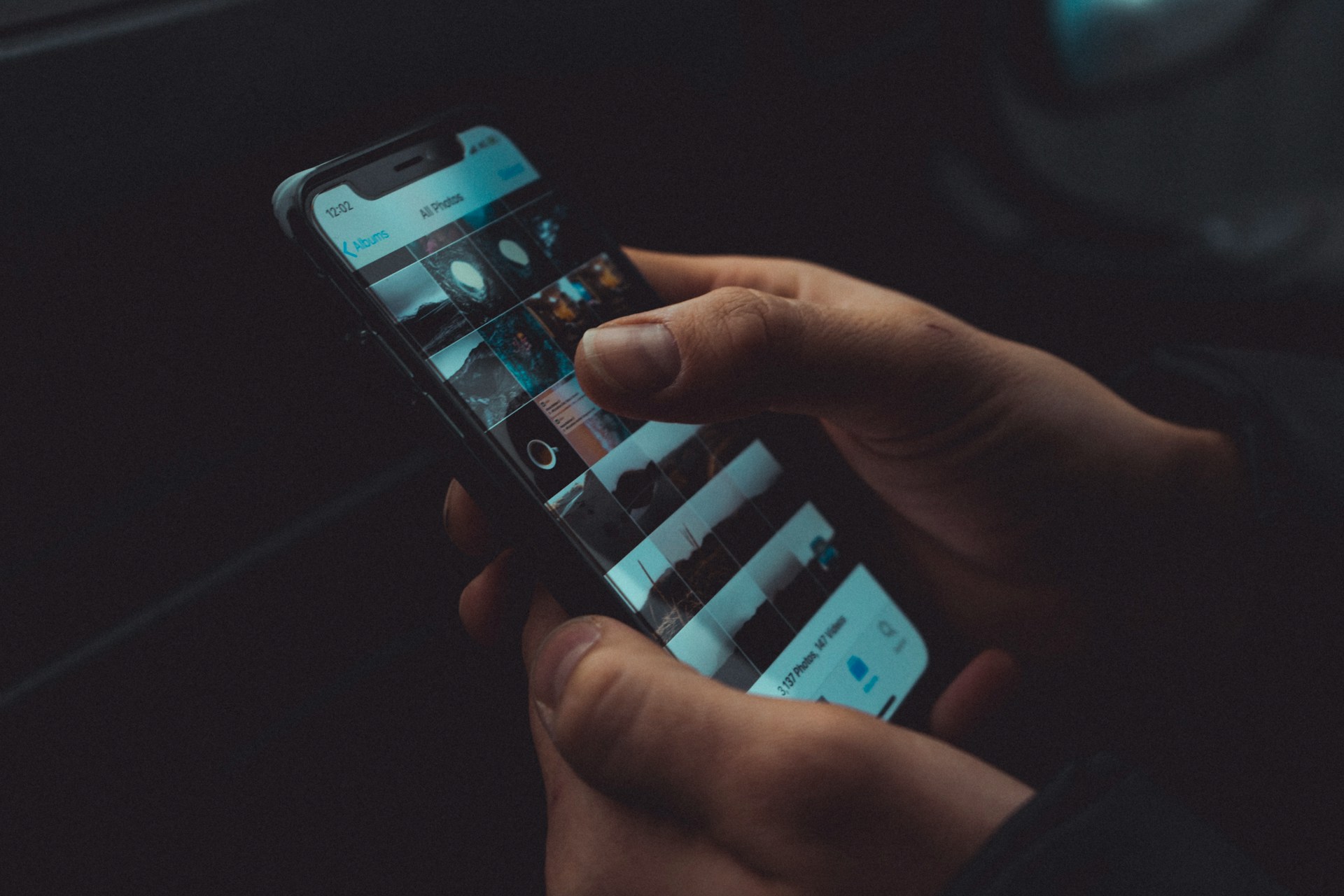
Zobacz też:
Jak sprawdzić numer IMEI na iPhone?
Czy warto kupić iPhone 15?
Jak usunąć konto na Instagramie? – prosty przewodnik
Podsumowanie
Dzięki powyższym wskazówkom zarządzanie zdjęciami na iPhone i iPad powinno być dla Ciebie szybsze i bezproblemowe. Wybieranie wielu zdjęć naraz za pomocą prostego gestu czy wykorzystanie opcji „Wybierz wszystko” to funkcje, które znacznie ułatwiają życie. Pamiętaj, że jeśli napotkasz jakiekolwiek problemy ze swoim urządzeniem, zawsze możesz zajrzeć na stronę oficjalnego wsparcia Apple